Visión xeral da aplicación de lenzo de Northwind Traders
Aprende sobre a aplicación de lenzo para xestionar datos relacionais na base de datos de Northwind Traders que instalou no seu ambiente. A continuación, siga instrucións paso a paso nos temas posteriores para crear esta aplicación desde cero, obtendo así unha experiencia práctica traballando con datos relacionais.
Neste tema, descubrirá o seguinte:
- Como un usuario da aplicación mostra e xestiona os datos relacionais na aplicación.
- Que tipos de datos impulsan a aplicación.
- Como se crearon as relacións entre eses tipos de datos.
Nunha única pantalla, o usuario da aplicación pode mostrar, actualizar, crear e eliminar pedidos.
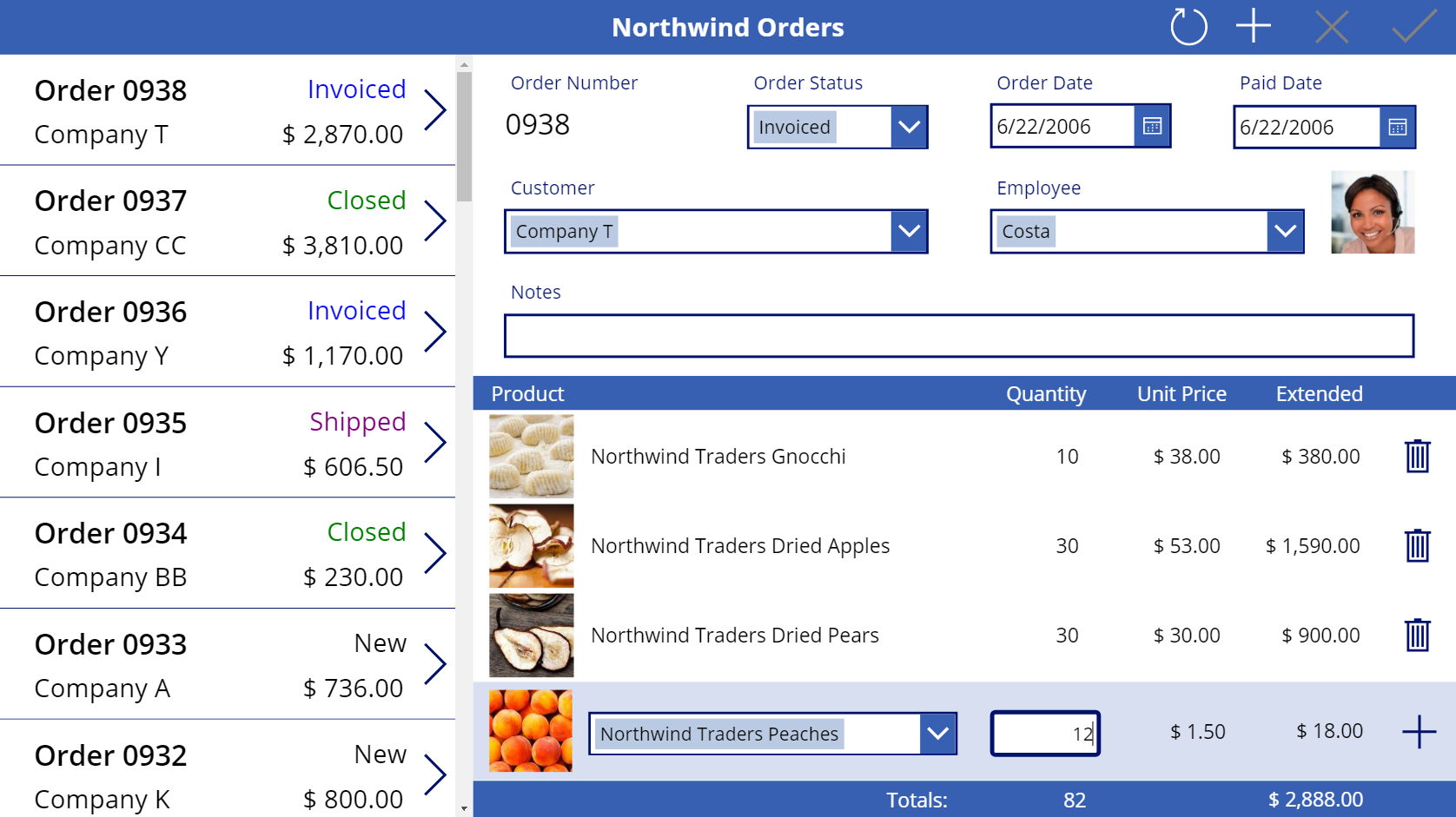
Explorar a interface de usuario
Galería de pedidos
No bordo esquerdo da aplicación, unha galería mostra unha lista de pedidos, incluídos o número de pedido, o estado, o nome do cliente e o custo total do pedido. O usuario pode desprazarse pola lista para buscar un pedido e despois mostrar máis información sobre el seleccionando a frecha do pedido. Máis información: Crear a galería de pedidos.
Formulario de resumo
Na esquina superior dereita, un formulario resume o pedido que o usuario seleccionou na galería de pedidos. O resumo inclúe gran parte da mesma información que fai esa galería, pero tamén mostra as datas en que se creou e pagou o pedido, así como o nome e a imaxe do empregado que o xestionou. O usuario pode cambiar os datos no formulario, gardar eses cambios, cancelalos ou eliminar o pedido seleccionando unha icona preto do bordo dereito da barra de título. Máis información: Crear o formulario de pedidos.
Galería de detalles
Na esquina inferior dereita, outra galería mostra información sobre os produtos que contén o pedido seleccionado e en que cantidades. Cada elemento desta galería coñécese como detalle do pedido. O usuario da aplicación pode engadir e eliminar calquera elemento desa galería mediante controis dentro e baixo ela. Máis información: Crear a galería de detalles.
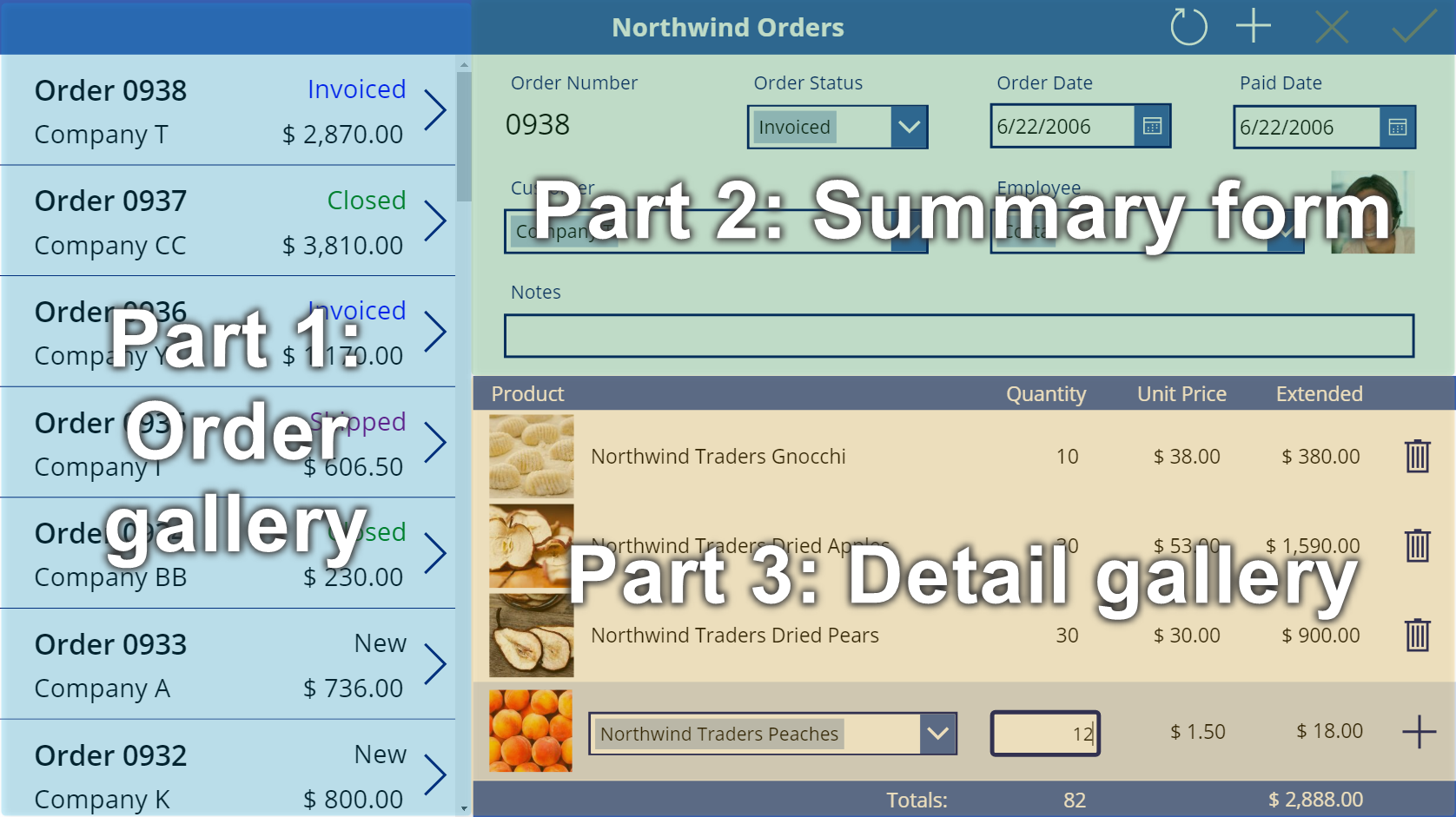
Explorar as orixes de datos
Para crear esta aplicación, mostrará datos de cinco táboas e unha elección. De feito, a maioría das áreas desta aplicación mostran datos de varias táboas. Por exemplo, a galería de pedidos contén esta información:
- O número de pedido é un campo na táboa Pedidos.
- O estado é outro campo da táboa Pedidos, unha opción da elección Estado dos pedidos.
- O nome de cliente é un campo na táboa Clientes.
- O custo total calcúlase en función dos datos da táboa Detalles do pedido.
O resumo contén algúns dos mesmos datos que a lista de pedidos, pero tamén contén o nome e a imaxe do empregado que xestionou o pedido. Esta información extráese de campos da táboa Empregados. A galería de detalles mostra rexistros na táboa Detalles do pedido e cada produto neses detalles é un rexistro na táboa Produtos do pedido.
Explorar as relacións
Pode amosar datos de diferentes orixes (por exemplo, táboas) na mesma galería ou formulario porque esas táboas teñen relacións que se crearon para vostede na base de datos.
Relacións de varios a un
Por exemplo, a información sobre o cliente e o empregado de cada pedido reside nas táboas Clientes e Empregados. Polo tanto, a táboa Pedidos ten relacións de varios a un con esas táboas porque hai moitos pedidos, cada un dos cales pode facer só un cliente e xestionar só un empregado.
Cada pedido tamén ten un ou varios elementos de liña que representan os produtos que o pedido contén e as súas cantidades. Cada elemento de liña é un rexistro na táboa Detalles do pedido, que extrae información sobre cada produto da táboa Produtos do pedido. Cada detalle identifica só un produto, pero cada produto pode aparecer en varios detalles. Polo tanto, a táboa Detalles do pedido ten unha relación de varios a un coa táboa Produtos do pedido.
Relacións un a varios
Cada pedido pode conter varios elementos de liña, pero cada elemento de liña está relacionado con só un pedido. Polo tanto, a táboa Pedidos ten unha relación de un a varios coa táboa Detalles do pedido.
Notación de puntos para as relacións
Para amosar datos baseados nunha relación entre táboas, pode usar o selector de propiedades de puntos para percorrer unha relación dunha táboa a outra. Por exemplo, cada rexistro na táboa Pedidos extrae información da táboa Clientes para que a galería de pedidos poida amosar os nomes dos clientes. Nesa galería, configure este comportamento configurando a propiedade Texto dunha etiqueta nesta expresión:ThisItem.Customer.Company
ThisItem especifica un rexistro na táboa Pedidos e extrae información da táboa Clientes sobre o cliente que realizou o pedido. Neste caso, a expresión especifica que aparece o nome da empresa do cliente. Non obstante, extráese todo o rexistro dese cliente, polo que tamén podería mostrar, por exemplo, un enderezo de correo electrónico para ese cliente no seu lugar.
Outro exemplo de pasar dunha táboa a outra é especificar que unha galería debería mostrar rexistros nunha táboa en función dun rexistro que o usuario seleccionou noutra galería e que está noutra táboa. Para mostrar os detalles do pedido, establecerá a propiedade Elementos da galería de detalles nesta expresión:Gallery1.Selected.'Order Details'
Neste caso, Gallery1.Selected especifica un rexistro na táboa Pedidos, igual que ThisItem facía no exemplo anterior. Non obstante, esta expresión non extrae un só rexistro como facía a expresión anterior. En cambio, extrae unha táboa completa de rexistros para amosar o nome e o custo por unidade de cada produto (como se reflicte na táboa Produtos do pedido) e a cantidade (como se reflicte na táboa Detalles do pedido).
Fágao vostede mesmo
Pode seguir as instrucións paso a paso para crear a aplicación de lenzo de Pedidos de Northwind. As instrucións divídense en tres partes:
Se desexa saltar adiante, a solución contén unha aplicación de punto de partida para cada parte. Na lista de aplicacións, busque Pedidos de Northwind (lenzo): Comezar a primeira parte etc.
Nota
Pode indicarnos as súas preferencias para o idioma da documentación? Realice unha enquisa breve. (teña en conta que esa enquisa está en inglés)
Esta enquisa durará sete minutos aproximadamente. Non se recompilarán datos persoais (declaración de privacidade).
Comentarios
Proximamente: Ao longo de 2024, retiraremos gradualmente GitHub Issues como mecanismo de comentarios sobre o contido e substituirémolo por un novo sistema de comentarios. Para obter máis información, consulte: https://aka.ms/ContentUserFeedback.
Enviar e ver os comentarios